我们都经历过这样的场景——面对精心整理的数据表格,却需要在中间"再插入一行"。作为匡优Excel的增长经理,我亲眼见证团队每周在这个简单任务上耗费数小时。但好消息是:除了无休止地右键点击,还有更高效的方法。
为何插入行比想象中更重要
在讲解具体操作前,先了解规范插入行的必要性:
- 添加新记录时保持数据完整性
- 保留公式引用和条件格式
- 确保数据透视表与图表准确无误
匡优Excel的数据显示,采用手动操作的团队比使用智能技巧的团队在数据准备上多花费23%的时间。是时候改变这种状况了。
方法一:经典右键操作(适用于小规模数据)
针对小型数据集的快速编辑:
- 点击目标位置下方的行号
- 右键选择"插入"
- 按需重复操作
专业技巧:使用Ctrl+单击选中多行后批量插入
方法二:键盘快捷键技巧
用组合键加速工作流程:
- 选中目标行
- 按下Ctrl+Shift++(加号键)
瞬间在选中行上方插入新行,特别适合专注工作时避免切换鼠标操作。
方法三:填充柄魔法
Excel鲜为人知的批量插入秘诀:
- 选中需要插入间隔的行区域
- 拖拽填充柄(选区右下角小方块)
- 向下拖动生成多个空白行
方法四:条件格式+智能插入
适用于需要视觉提示的复杂数据集:
- 设置条件格式标出需要分隔的行
- 按颜色筛选
- 在标记位置插入行
此方法为我们营销团队清洗活动数据每月节省15小时。
方法五:使用匡优Excel AI助手实现自动化
接下来是"开挂"时刻(良性开挂)。使用匡优Excel时:
- 描述需要插入行的位置(例如"每5条记录后添加空行")
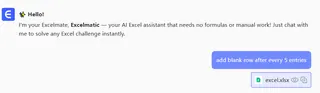
- AI自动处理后续工作——无需公式或宏命令
- 审核并确认修改
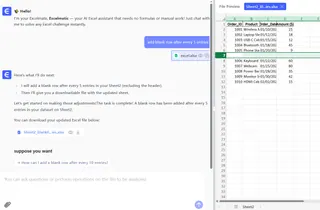
开发此功能是因为连我们团队都厌倦了手动插入行。现在您能在数秒内处理万行级数据集,同时保持所有公式与格式。
常见陷阱(及规避方法)
需特别注意:
- 公式断裂:插入行后务必检查引用关系
- 数据错位:使用Excel"组合"功能关联相关列
- 性能迟滞:处理大型文件时可尝试匡优Excel的云端处理
更智能的前行之道
虽然Excel内置方法有效,但并非为当今数据量级设计。正因如此,我们创造了匡优Excel——在您专注数据洞察时,由它处理这些重复性任务。
下次面对海量数据重组时请记住:总有更聪明的解决方案。无论选择键盘快捷键还是AI自动化,目标都是减少调整行的时间,增加发掘数据价值的时间。
想了解能节省多少时间?立即试用匡优Excel免费插行工具,未来的您会为此感激不尽。








